这篇教程PS艺术字设计 制作复古风格的艺术字教程写得很实用,希望能帮到您。
本教程主要使用photoshop制作复古风格的艺术字教程,感受最正宗的复古风格教程,今天的教程非常有旧时代的范儿,教程通过图层样式和滤镜的组合拳,打造一张浓浓复古风的字体海报教程。 效果图: 
Step 1 新建一个1920 * 1280px大小的画布,背景色填充为#C7C2B8。双击背景图层,将其解锁,然后再次双击背景图层,打开图层样式对话框,设置如下: “图案叠加”中所用的图案是Photoshop图案库中“艺术表面”的“纱布”图案。 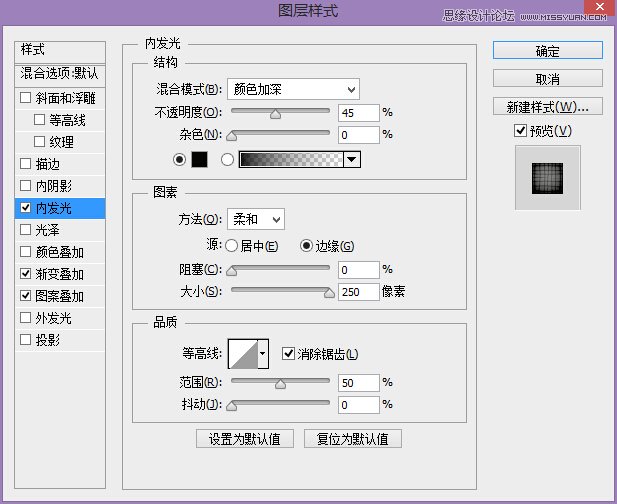
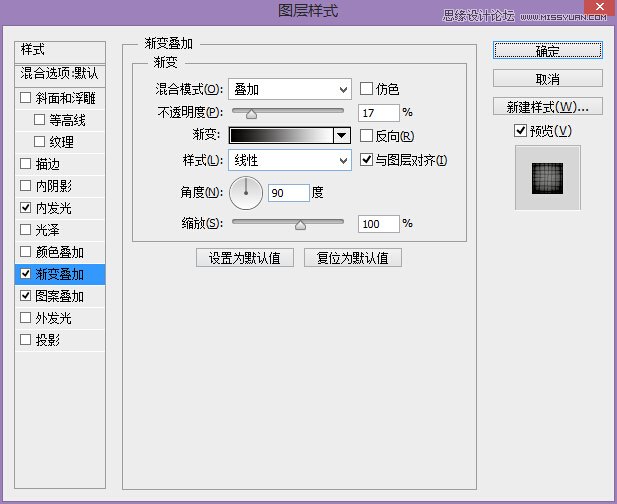
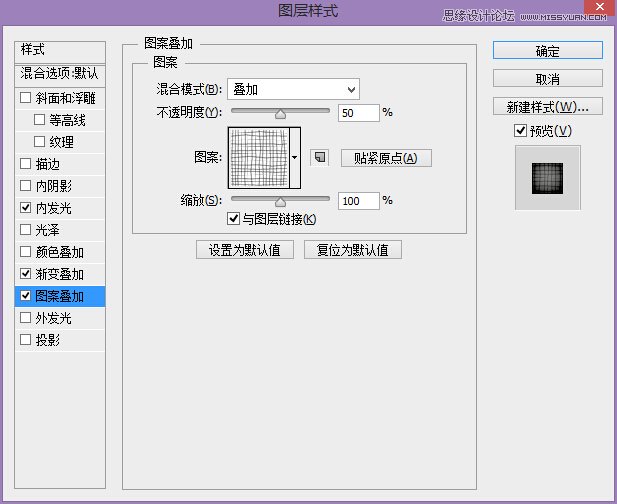
这一步的效果图: 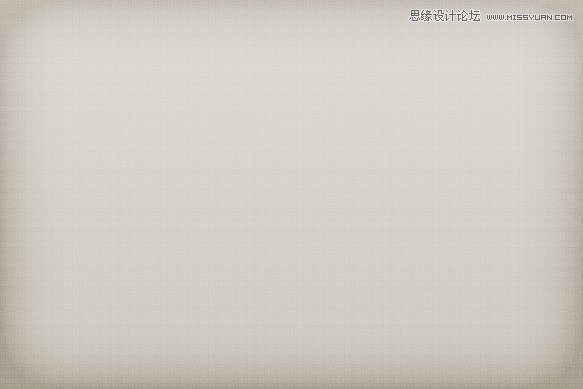
Step 2 在背景图层上复制一个“污渍纹理”图层,图层混合模式设置为“叠加”,不透明度为25%。 这一步的效果图: 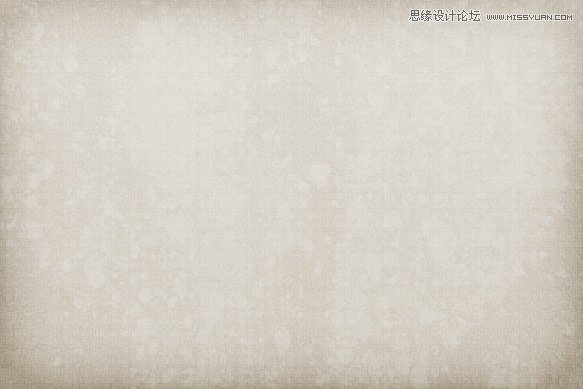
Step 3 新建一个图层,填充为黑色。单击滤镜>杂色>添加杂色,参数设置如下: 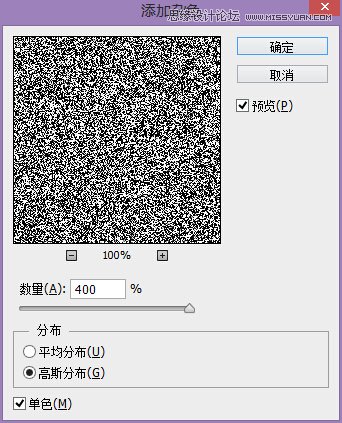
图层混合模式改为“叠加”,不透明度改为15%,这一步主要为图像增加一些细微的纹理。 效果如下:

PS图片处理 打造唯美夕阳逆光效果的外景婚片
PS图片处理 制作唯美的韩式风格婚纱照片 |

